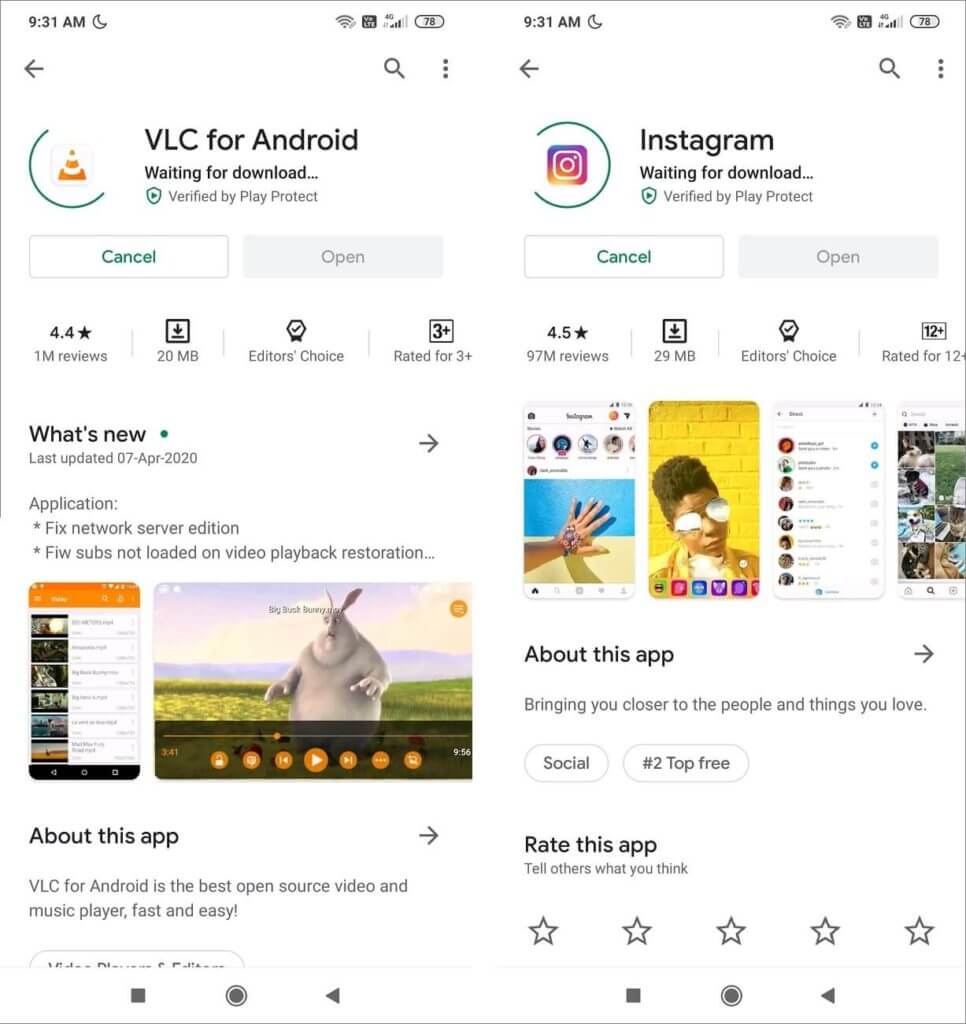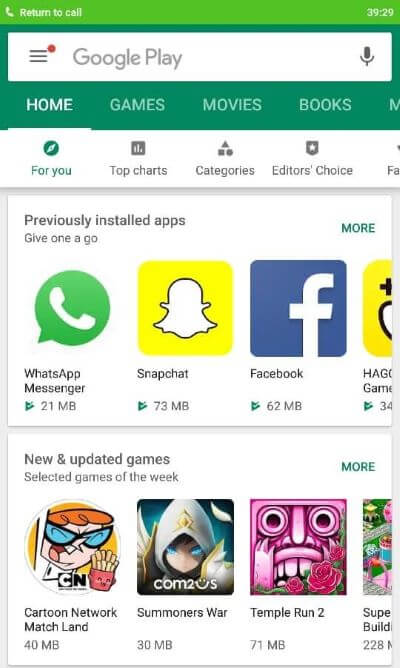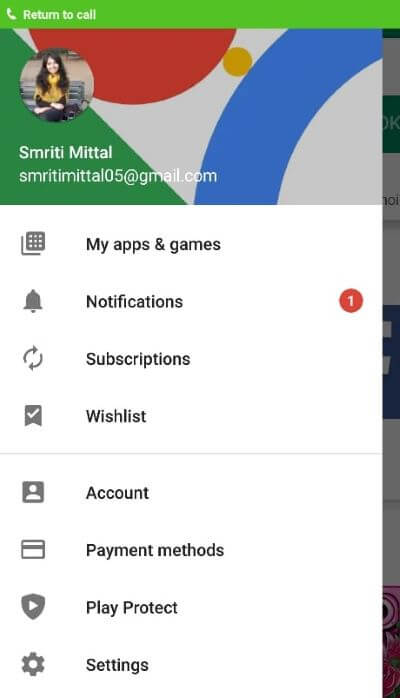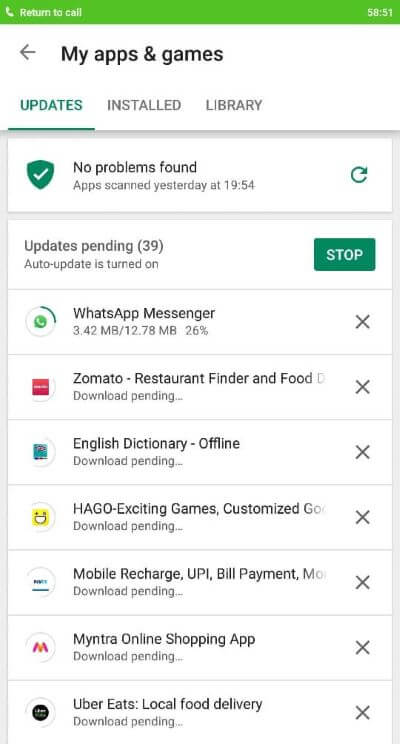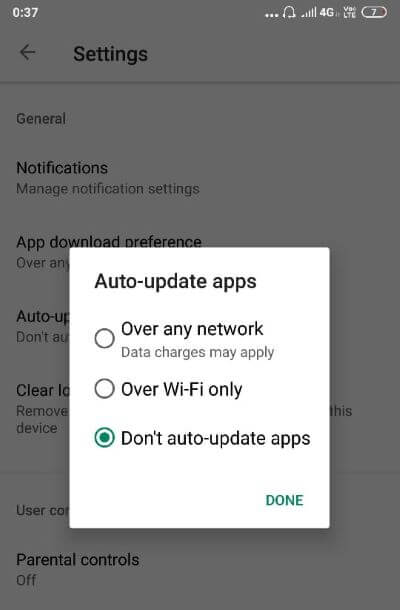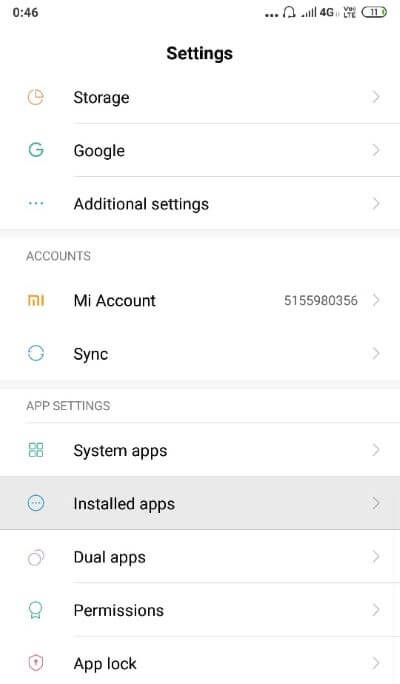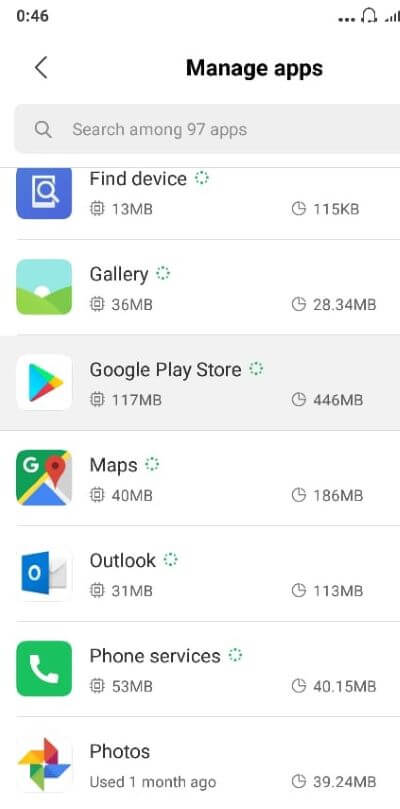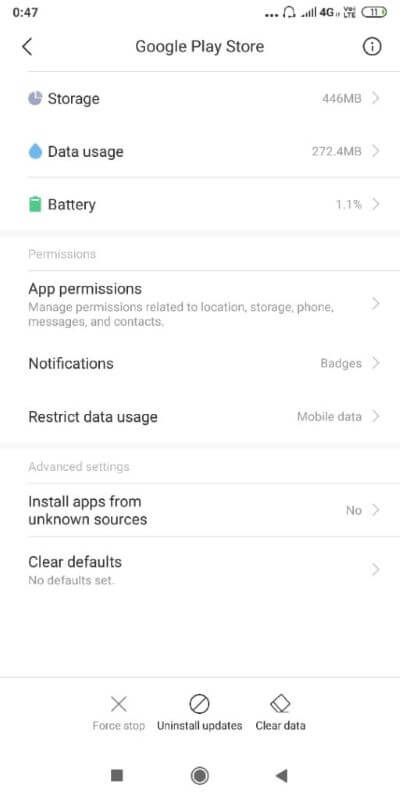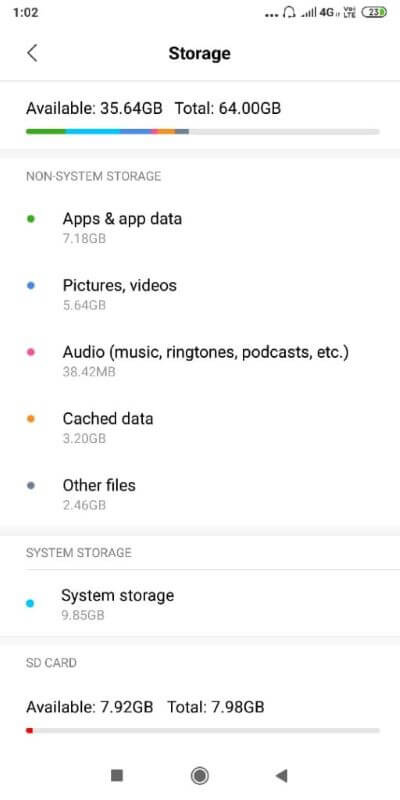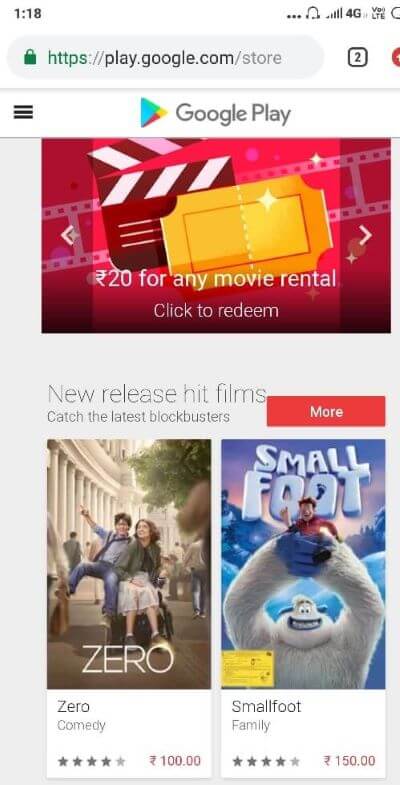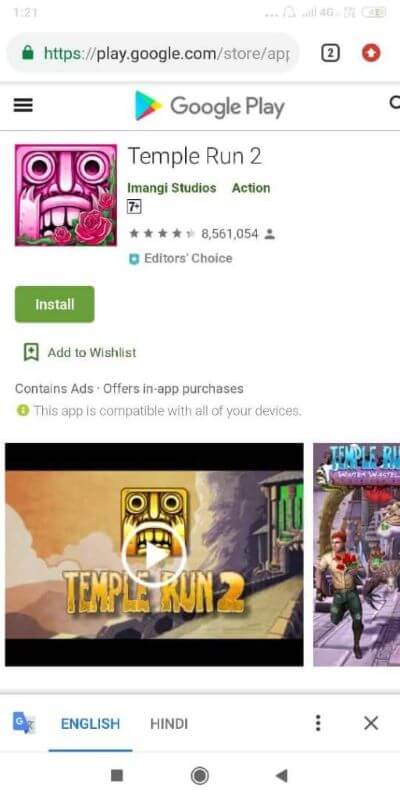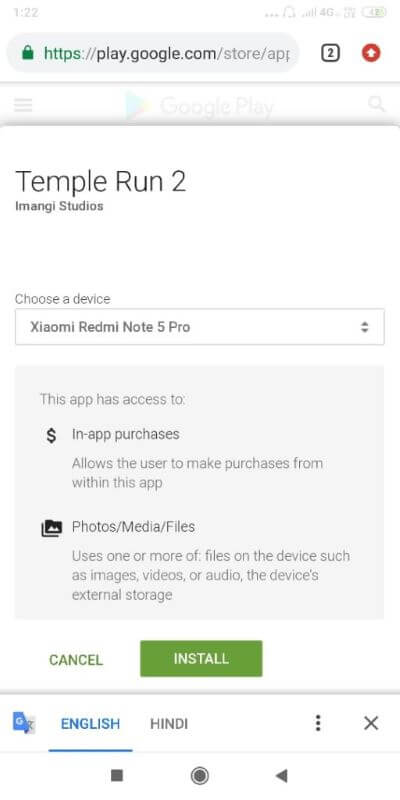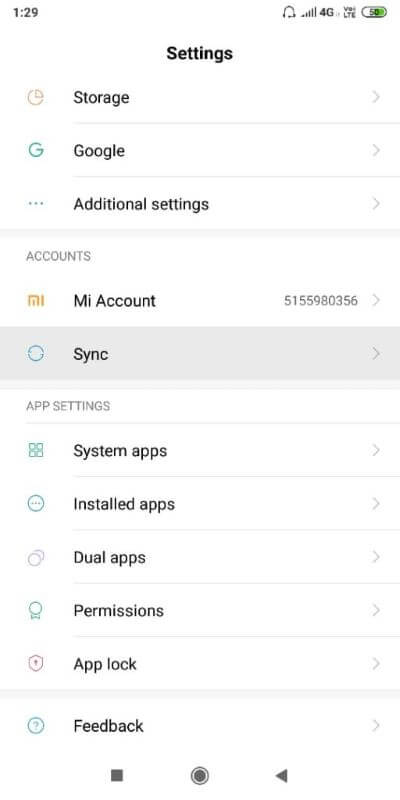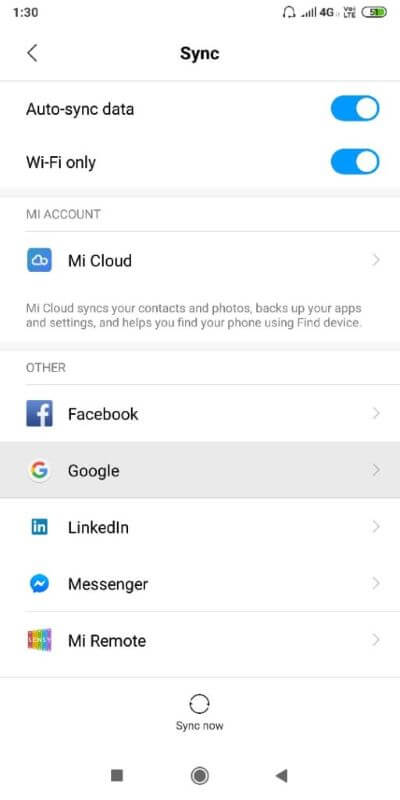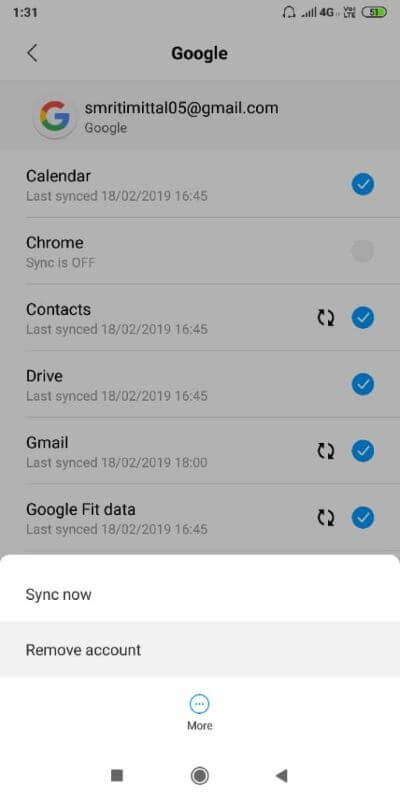Fix Download ausstehender Fehler im Google Play Store
Kaufhaus Google Play Es ist der offizielle App Store für Android und Android-Benutzer sind für fast jede Anwendung, die sie benötigen, darauf angewiesen. Obwohl der Play Store normal funktioniert, können manchmal Probleme auftreten. Hattest du ein Problem?“Download ausstehendBeim Versuch, einige Apps herunterzuladen? Und instinktiv die Schuld an Ihrem schlechten Internetdienst geben?
In vielen Fällen kann dies die eigentliche Ursache sein und das Internet wird wieder verbunden oder das WLAN funktioniert, aber manchmal stürzt der Play Store drastisch ab und der Download startet nicht. Und in diesen Fällen ist es möglich, dass Ihr ISP überhaupt nicht schuldig ist. Dieses Problem kann andere Gründe haben.
Fix Download ausstehender Fehler im Google Play Store
Hier sind einige der Probleme, die Probleme verursachen, und deren Lösungen:
Methode 1: Löschen Sie die Download-Warteschlange in Google Play
Shop geben Google Play Priorität für alle Downloads und Updates, und Ihr letzter Download kann der letzte Download in der Warteschlange sein (möglicherweise aufgrund einer automatischen Aktualisierung). Darüber hinaus lädt der Play Store jeweils eine App herunter, was den Fehler "Download ausstehend" verstärkt. Damit der Download starten kann, müssen Sie die Warteschlange löschen, damit alle geplanten Downloads gestoppt werden können, bevor sie gestoppt werden. um dies zu tun,
1. Einschalten Play Store-App auf Ihrem Gerät.
2. Klicken Sie auf das Symbol Hamburger in der oberen linken Ecke der App oder wischen Sie vom linken Rand nach rechts.
3. Gehe zuMeine Apps und Spiele".
4. Registerkartenanzeigen "Aktualisierung" Warteschlange herunterladen.
5. In diesem Menü können Sie Stoppen Sie alle oder einige der aktuellen und ausstehenden Downloads.
6. Um alle Downloads auf einmal zu stoppen, klicken Sie auf „STOP. Um den Download einer bestimmten App zu stoppen, tippen Sie dann auf das Kreuzsymbol daneben.
7. Sobald Sie die gesamte Warteschlange über Ihrem bevorzugten Download gelöscht haben, wird der Download gestartet.
8. Sie können die automatische Aktualisierung auch deaktivieren, um alle zusätzlichen Aktualisierungen zu verhindern. App-Updates wie Rechner und Kalender sind sowieso nutzlos. Um die automatische Aktualisierung zu deaktivieren, klicken Sie auf das Hamburger-Symbol und gehen Sie zu Einstellungen. Klicken Sie auf „Apps automatisch aktualisieren“ und wählen Sie „Apps nicht automatisch aktualisieren“.
9. Wenn Ihr ausstehender Download-Fehler im Google Play Store noch nicht behoben ist, fahren Sie mit der nächsten Methode fort.
Methode 2: Starten Sie die Play Store App neu und löschen Sie die App-Daten
Nein, dies ist nicht das normale Herunterfahren und Neustarten, das Sie für jedes Problem durchführen. Um die Play Store App neu zu starten und sicherzustellen, dass sie nicht einmal im Hintergrund ausgeführt wird, müssen Sie das Stoppen erzwingen. Diese Methode wird Ihr Problem lösen, falls der Play Store nicht richtig funktioniert oder aus irgendeinem Grund gestoppt wurde. Um den Play Store neu zu starten,
1. Gehe zudie Einstellungenauf Ihrem Telefon.
2. Im Abschnitt "Anwendungseinstellungen" , tippen Sie auf „Installierte Anwendungen“. Oder gehen Sie je nach Gerät zum entsprechenden App-Abschnitt in den Einstellungen.
3. Wählen Sie aus der Liste der Anwendungen „Google Play Store".
4. Klicken Sie auf „Stopp erzwingenauf der Seite mit den Bewerbungsdetails.
5. Jetzt einschalten Google Play Nochmals und laden Sie Ihre App herunter.
Android-Apps speichern ihre Daten auf Ihrem Gerät, die manchmal beschädigt werden können. Wenn der Download noch nicht begonnen hat, müssen Sie diese App-Daten löschen, um den Status Ihrer App wiederherzustellen. Daten löschen,
1. Gehe zuAuf der Seite mit den Bewerbungsdetails Wie ich es zuvor getan habe.
2. Klicken Sie dieses Mal auf "Daten löschen"" Beeindruckend "Cache leeren. Die in der Anwendung gespeicherten Daten werden gelöscht.
3. Öffnen Sie den Play Store erneut und prüfen Sie, ob der Download gestartet wurde.
Methode 3: Geben Sie etwas Speicherplatz auf Ihrem Gerät frei
Manchmal kann es sein Lagerraum Weniger auf Ihrem Gerät ist die Ursache für einen ausstehenden Download-Fehler im Google Play Store. Um den freien Speicherplatz Ihres Geräts und damit verbundene Probleme zu überprüfen, gehen Sie zu Einstellungen und dann zu Speicher. Möglicherweise müssen Sie Speicherplatz freigeben, indem Sie Apps deinstallieren, die Sie nicht regelmäßig verwenden.
Wenn Sie Ihre App auf die SD-Karte heruntergeladen haben, kann dieses Problem auch durch eine beschädigte SD-Karte verursacht werden. Versuchen Sie, die SD-Karte erneut einzulegen. Wenn Ihre SD-Karte beschädigt ist, entfernen Sie sie oder verwenden Sie eine andere.
Methode 4: Verwenden Sie die Play Store-Website
Wenn Ihr Problem noch nicht behoben ist, entfernen Sie die Play Store-App. Besuchen Sie alternativ die Play Store-Website, um die App herunterzuladen.
1. Gehe zu Offizielle Play Store-Website im Webbrowser Ihres Telefons und melden Sie sich mit Ihrem Google-Konto an.
2. Suchen Sie die App, die Sie herunterladen möchten, und tippen Sie auf „تثبيت".
3. Wählen Sie Ihr Telefonmodell aus der angegebenen Dropdown-Liste aus.
4. Klicken Sie auf „تثبيتUm den Download der App zu starten.
5. Sie können den Download-Fortschritt im Benachrichtigungsbereich Ihres Telefons sehen.
Methode 5: Entfernen Sie Ihr Google-Konto und stellen Sie es wieder ein
Wenn noch nichts für Sie funktioniert hat, Versuchen Sie, das verknüpfte Google-Konto zu entfernen Google Play und fügen Sie es nach einer Weile hinzu.
1. Gehe zu Ihre Telefoneinstellungen.
2. Gehen Sie zum „Abschnitt“Die Alphabete" Dann "Synchronisieren".
3. Wählen Sie ein Google-Konto aus der Liste aus.
4. Im Detail الحساب , tippen Sie auf "Mehr" Dann "Konto entfernen".
5. Nach ein paar Minuten können Sie zurücksetzen Füge einen Google Account hinzu Ihr Download und starten.
6. Diese Methoden werden sicherlich Ihre Probleme lösen und Sie Ihre Lieblings-Apps aus dem Google Play Store herunterladen.
Hoffentlich können Sie mit diesen Methoden den ausstehenden Download-Fehler des Google Play Store beheben und die erweiterten Funktionen der aktualisierten Version genießen.